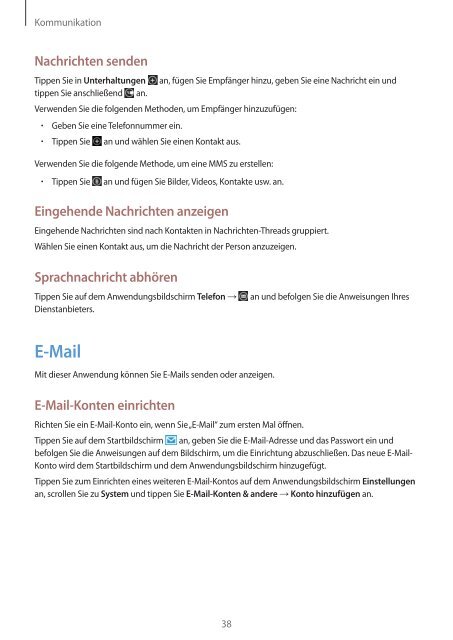Benutzerhandbuch
Erfolgreiche ePaper selbst erstellen
Machen Sie aus Ihren PDF Publikationen ein blätterbares Flipbook mit unserer einzigartigen Google optimierten e-Paper Software.
Kommunikation<br />
Nachrichten senden<br />
Tippen Sie in Unterhaltungen an, fügen Sie Empfänger hinzu, geben Sie eine Nachricht ein und<br />
tippen Sie anschließend an.<br />
Verwenden Sie die folgenden Methoden, um Empfänger hinzuzufügen:<br />
• Geben Sie eine Telefonnummer ein.<br />
• Tippen Sie an und wählen Sie einen Kontakt aus.<br />
Verwenden Sie die folgende Methode, um eine MMS zu erstellen:<br />
• Tippen Sie<br />
an und fügen Sie Bilder, Videos, Kontakte usw. an.<br />
Eingehende Nachrichten anzeigen<br />
Eingehende Nachrichten sind nach Kontakten in Nachrichten-Threads gruppiert.<br />
Wählen Sie einen Kontakt aus, um die Nachricht der Person anzuzeigen.<br />
Sprachnachricht abhören<br />
Tippen Sie auf dem Anwendungsbildschirm Telefon →<br />
Dienstanbieters.<br />
an und befolgen Sie die Anweisungen Ihres<br />
E-Mail<br />
Mit dieser Anwendung können Sie E-Mails senden oder anzeigen.<br />
E-Mail-Konten einrichten<br />
Richten Sie ein E-Mail-Konto ein, wenn Sie „E-Mail“ zum ersten Mal öffnen.<br />
Tippen Sie auf dem Startbildschirm an, geben Sie die E-Mail-Adresse und das Passwort ein und<br />
befolgen Sie die Anweisungen auf dem Bildschirm, um die Einrichtung abzuschließen. Das neue E-Mail-<br />
Konto wird dem Startbildschirm und dem Anwendungsbildschirm hinzugefügt.<br />
Tippen Sie zum Einrichten eines weiteren E-Mail-Kontos auf dem Anwendungsbildschirm Einstellungen<br />
an, scrollen Sie zu System und tippen Sie E-Mail-Konten & andere → Konto hinzufügen an.<br />
38